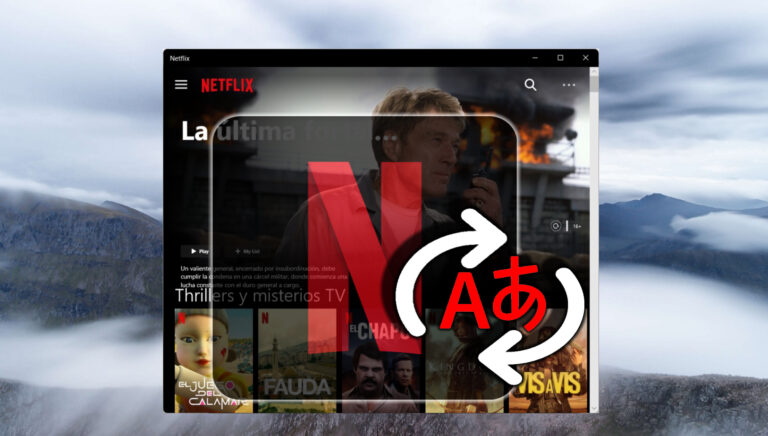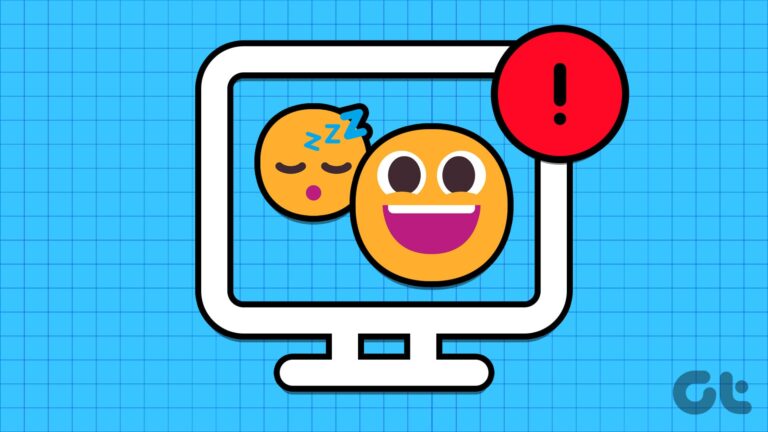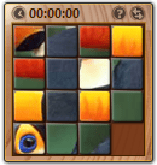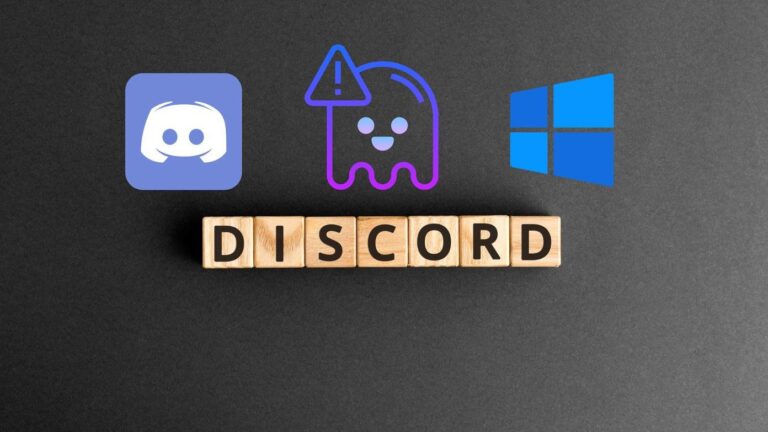Как легко изменить планы питания Windows 10
Если вы являетесь владельцем Surface Pro 4 или любого другого планшета или ноутбука с Windows 10, то вы, вероятно, часто меняете свои планы питания. Ускорение этой процедуры экономит много времени, и вы можете сделать это с помощью PowerPlanSwitcher.
PowerPlanSwitcher — это приложение для Магазина Windows. это поможет вам изменить параметры питания всего за несколько минут. Созданное с минималистичным подходом и находящееся в системном трее Windows 10, приложение оформлено в соответствии со стандартными всплывающими диалоговыми окнами Windows 10.
Программы для Windows, мобильные приложения, игры - ВСЁ БЕСПЛАТНО, в нашем закрытом телеграмм канале - Подписывайтесь:)
До Windows 10 пользователи могли переключаться между вариантами питания, просто щелкнув правой кнопкой мыши значок батареи в Системный трей. К сожалению, Microsoft удалила эту функцию из Windows 10, но благодаря PowerPlanSwitcher пользователи могут получить аналогичный опыт.
Как изменить планы электропитания Windows 10 с помощью PowerPlanSwitcher
После того, как вы установили приложение, вы можете просто щелкнуть значок вилки и выбрать свой план. Кроме того, вы можете включить горячие клавиши и получить доступ к доступным планам питания, нажав Shift+Win+S.
Руководство по меню PowerPlanSwitcher
Что еще более интересно, так это тот факт, что приложение совместимо с пользовательскими планами питания, поэтому вы можете создать свой собственный параметр настроек питания, и PowerPlanSwitcher позволит вам выбрать его.
Вы можете скачать PowerPlanSwitcher из Магазина Windows и начните использовать его сейчас, бесплатно. Вот что может предложить приложение:
- “Всплывающее окно в стиле Windows 10, которое позволяет быстро менять схемы плана электропитания.
- Возможность ограничить всплывающее окно только схемами плана электропитания Windows по умолчанию.
- Автоматическое переключение схемы при подключении (отсоединении) адаптера переменного тока (по умолчанию отключено)
- Запускать при запуске Windows
- Быстрое всплывающее окно (Shift+Win+L)
- Навигация во всплывающем меню с помощью клавиатуры
- Измените все настройки, щелкнув правой кнопкой мыши значок в трее.”
Изменение параметров питания Windows 10 классическим способом
Если вы предпочитаете делать это без приложения, Windows 10 предоставляет вам возможность легко изменять планы питания и управлять ими. Пользователи должны перейти к Настройкизатем выберите Системаи нажмите на Питание и сон на боковой панели.

Внизу, под Связанные настройкинажмите на Дополнительные параметры питания. Появится новое окно, в котором вы можете выбрать один из классических планов питания Windows: Сбалансированный, Высокая производительностьили Энергосбережение.

Кроме того, вы можете создать свой собственный план, выбрав Создайте план питания с боковой панели налево. Каждый параметр питания позволяет изменять его настройки в соответствии с вашими потребностями в любой момент времени.

Программы для Windows, мобильные приложения, игры - ВСЁ БЕСПЛАТНО, в нашем закрытом телеграмм канале - Подписывайтесь:)